Jaký je můj e-mail? Kroky, které podniknete, abyste zjistili, jakou e-mailovou adresu lidé uvidí, když jim pošlete e-mail, závisí na službě nebo e-mailovém programu, který používáte. Níže jsou uvedeny obecné i konkrétní intrukce pro oblíbené poskytovatele e-mailových stránek.
Obecné instrukce fungují pro všechny e-mailové služby, ale existují určité pokyny pro některé z hlavních poskytovatelů.
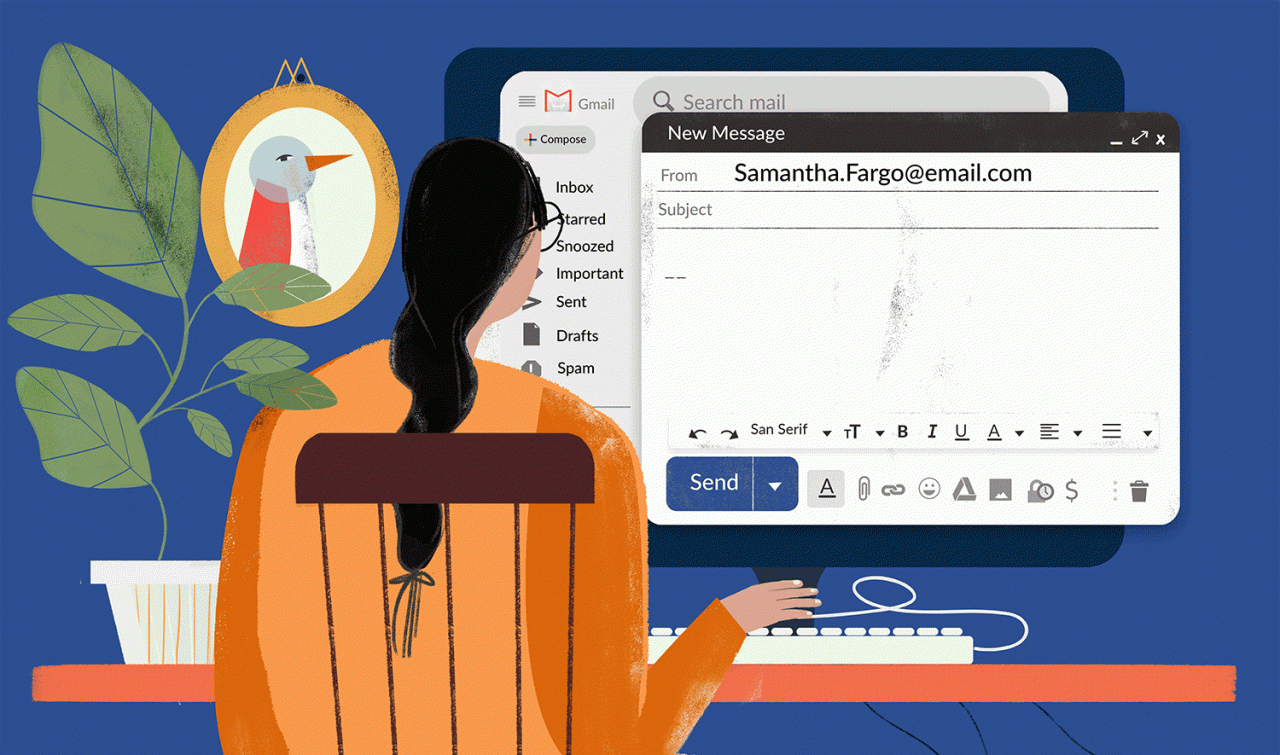
Michela Buttignol/Lifewire
Obecné instrukce k nalezení vaší e-mailové adresy
Chcete-li identifikovat svou e-mailovou adresu téměř v jakémkoli e-mailovém programu nebo službě, ujistěte se, že váš e-mail funguje správně, a poté otevřete program nebo službu a:
- Otevřete novou e-mailovou zprávu.
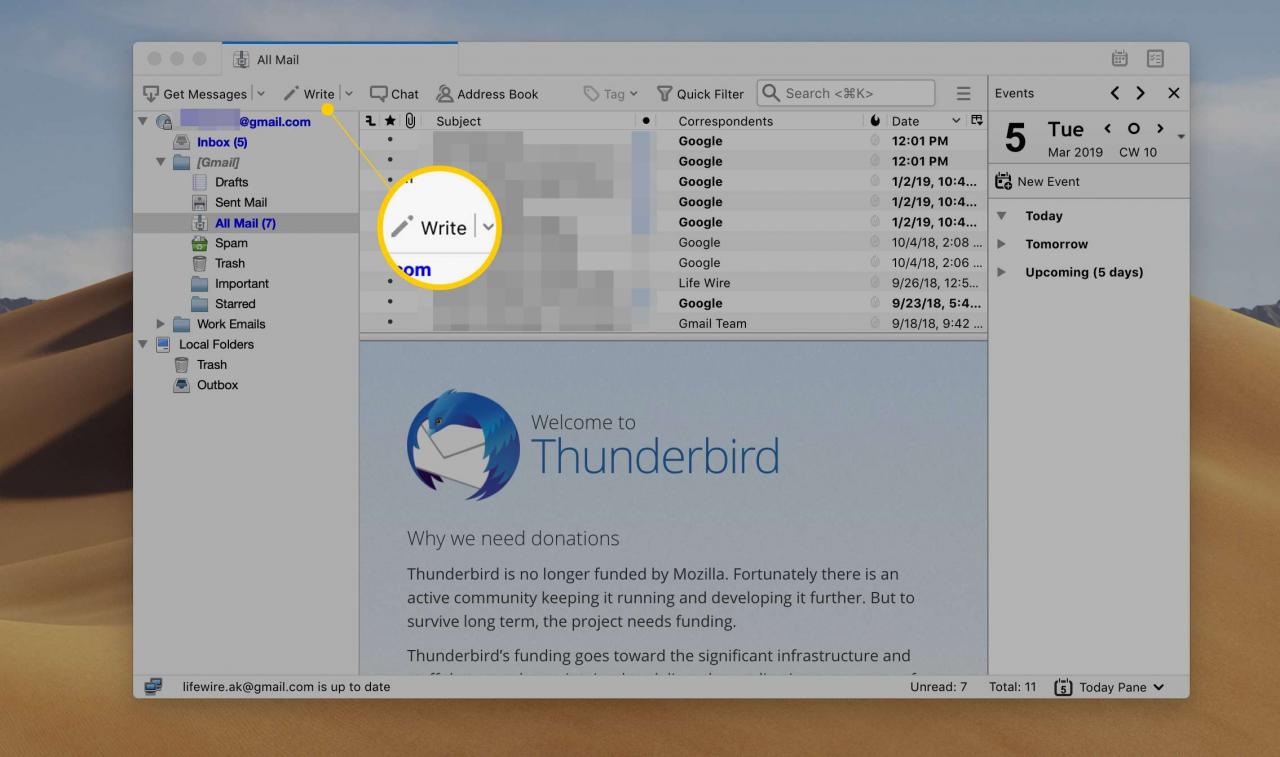
-
Najděte řádek, který začíná na Od. Obsahuje vaši e-mailovou adresu.
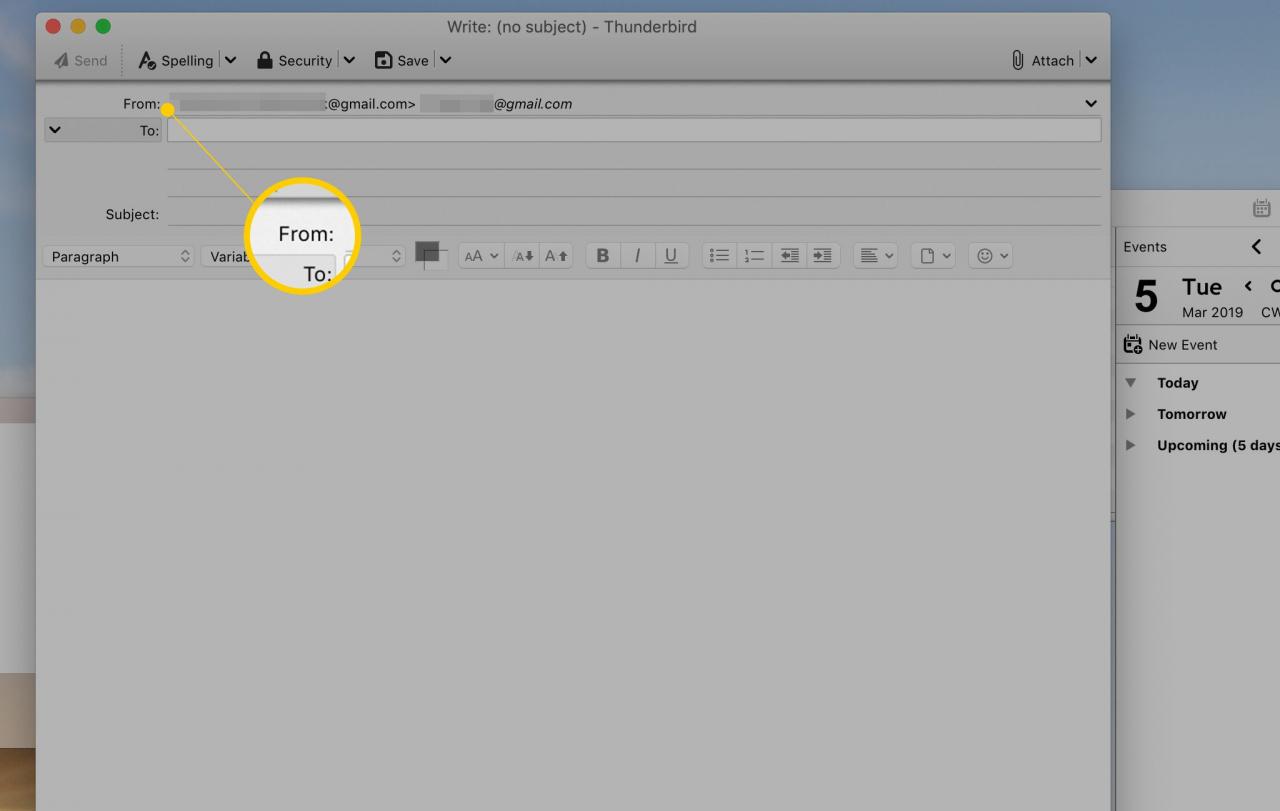
-
Pokud máte pro odesílání nakonfigurovanou více než jednu e-mailovou adresu, obvykle se zobrazí jako možnosti nabídky v Od při psaní e-mailu. Všechny uvedené e-mailové adresy jsou vaše. Můžete použít kteroukoli z nich.
K zobrazení své e-mailové adresy použijte službu Echo
Nejlepší způsob, jak zjistit, jak vypadají e-maily, které posíláte, je samozřejmě poslat si e-mail. Kdyby jste jen znali svou e-mailovou adresu.
K tomu nepotřebujete znát svou adresu. Pošlete e-mail na e-mailovou službu echo a ten vám bude zaslán přímo zpět. Tímto způsobem můžete zjistit, co přesně odesíláte a z jaké adresy.
Echo služby, obvykle provozované univerzitami, jsou bezpečné. Známé služby neukládají vaši zprávu ani vaši e-mailovou adresu a neprodávají ani ji jinak nepoužívají.
Použijte echo službu, jako je ta, kterou poskytuje Vídeňské univerzitní počítačové centrum, zasláním e-mailu na [email protected]. Obdržíte odpověď a vaše e-mailová adresa bude v poli Pro.
- Spusťte ve svém e-mailovém programu nebo službě novou e-mailovou zprávu.
-
Zadejte [email protected] do Pro pole. Není nutný žádný předmět ani zpráva.
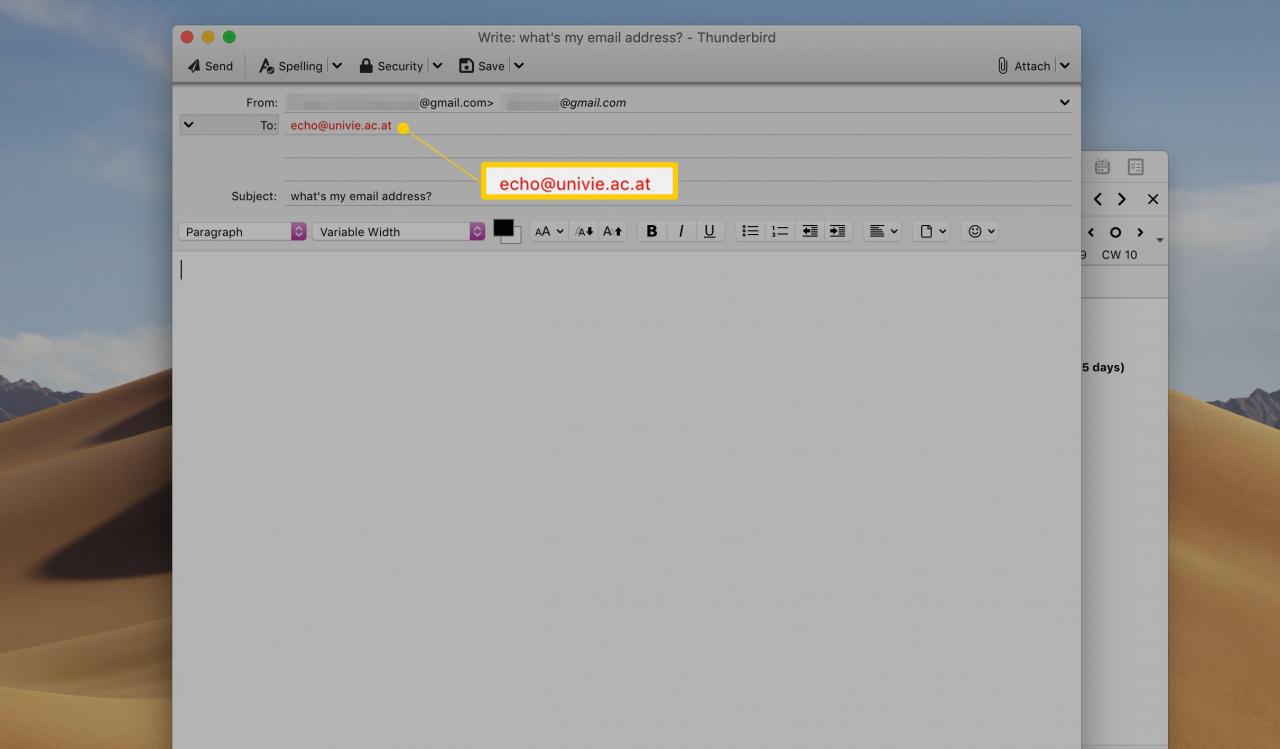
-
Klikněte na Odeslat.
- Počkejte a otevřete e-mail z Vienna University Echo.
-
Najděte svou e-mailovou adresu v řádku Pro v horní části e-mailové adresy.
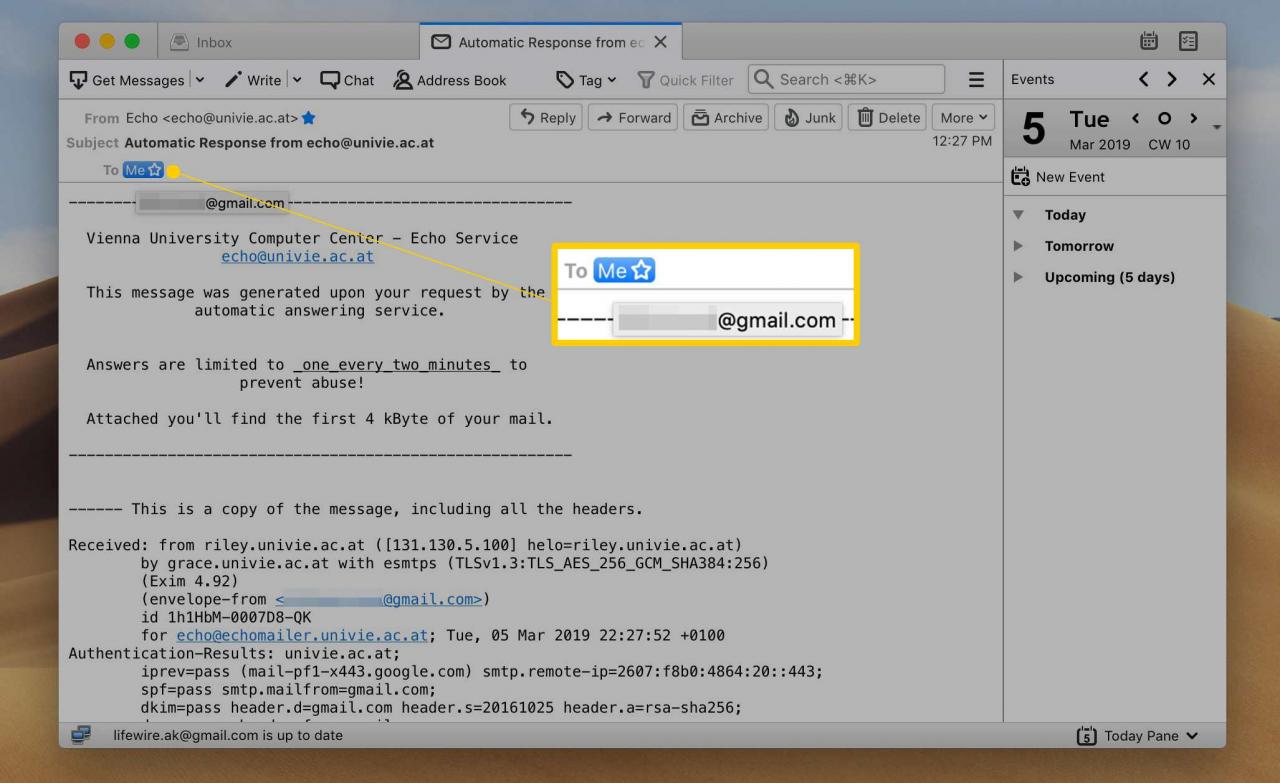
K nalezení vaší e-mailové adresy lze použít jiné metody, ale liší se v závislosti na službě, kterou používáte.
Kde je moje e-mailová adresa AOL?
Vyhledání e-mailové adresy AOL používané ve výchozím nastavení pro odesílání zpráv z AOL Mail.
-
Začněte novou zprávu kliknutím na Compose.
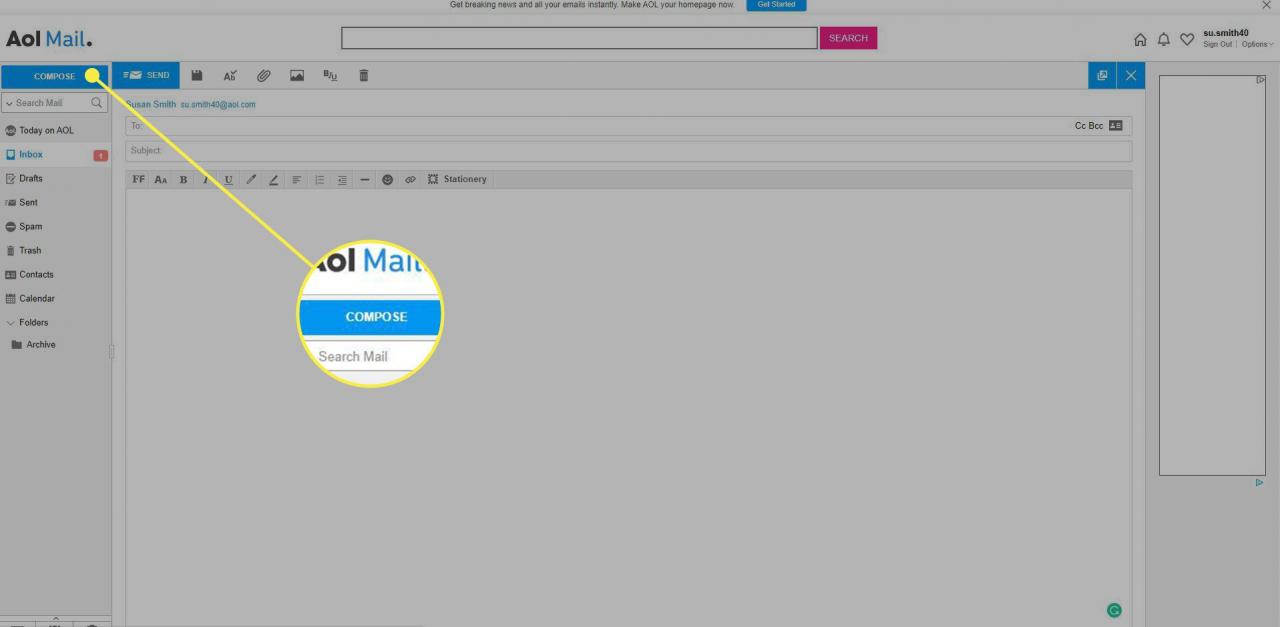
-
Výchozí e-mailovou adresu pro odesílání naleznete za svým jménem nad řádkem Pro.
- Pokud vidíte více než jednu adresu, vyberte adresu, kterou chcete použít. Všechny patří vám.
Kde je moje e-mailová adresa v Mailu ve Windows?
Chcete-li zjistit, jaká je vaše e-mailová adresa v Mailu ve Windows:
-
Ujistěte se, že je postranní panel e-mailu plně viditelný v Mailu pro Windows. Vyberte sloupcové menu, v případě potřeby rozbalte sbalený postranní panel.
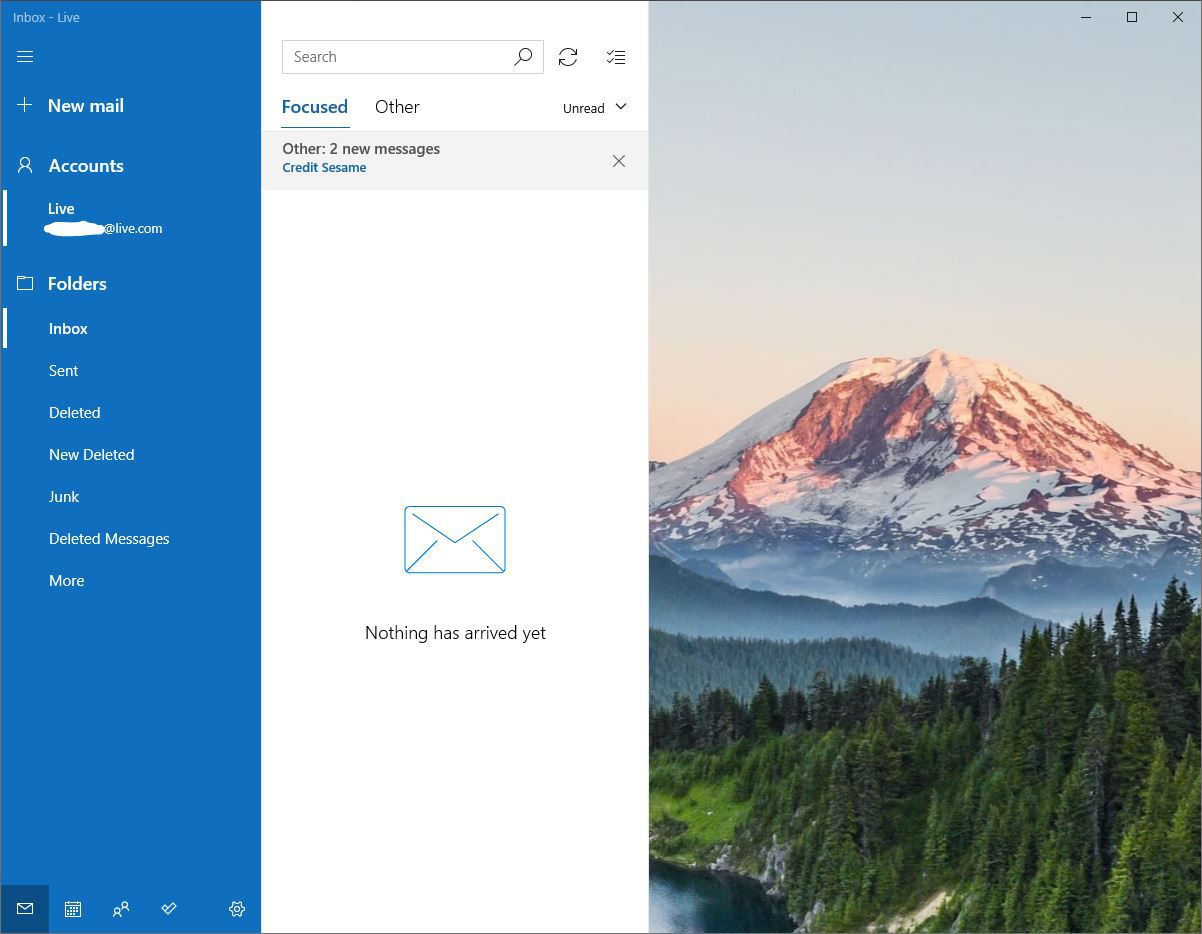
-
Podívejte se na e-mailovou adresu každého účtu uvedenou pod názvem účtu v sekci Účty.
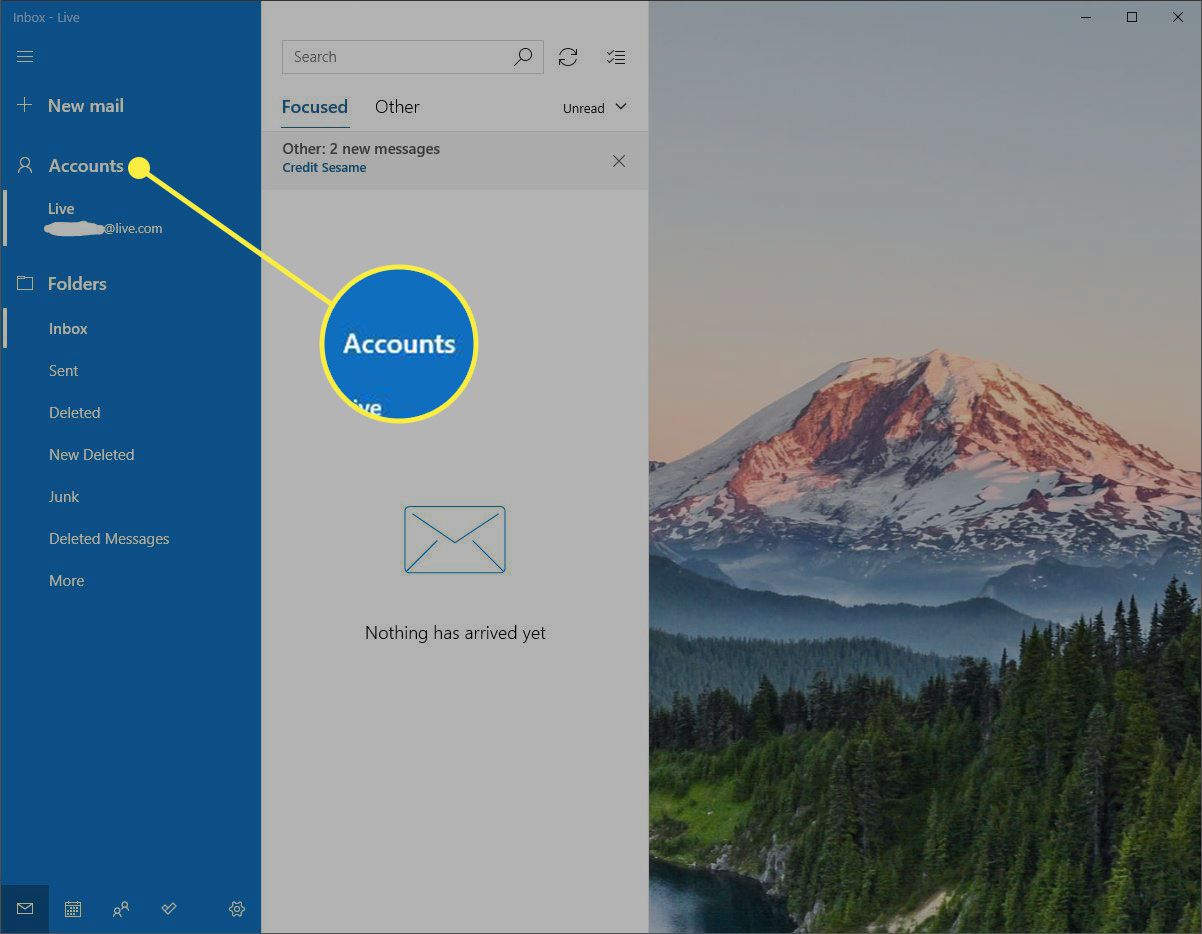
-
Pokud má účet více než jednu e-mailovou adresu, kterou můžete použít k odeslání, můžete vytvořit nový e-mail a zobrazit všechny adresy kliknutím na ikonu řádku Od.
Kde je moje e-mailová adresa v Gmailu?
Chcete-li znát e-mailovou adresu, kterou ve výchozím nastavení používáte k odesílání e-mailů v Gmailu na ploše a v aplikacích Gmail pro iOS a Android:
-
Začněte novou zprávu stisknutím C nebo výběrem Komponovat.
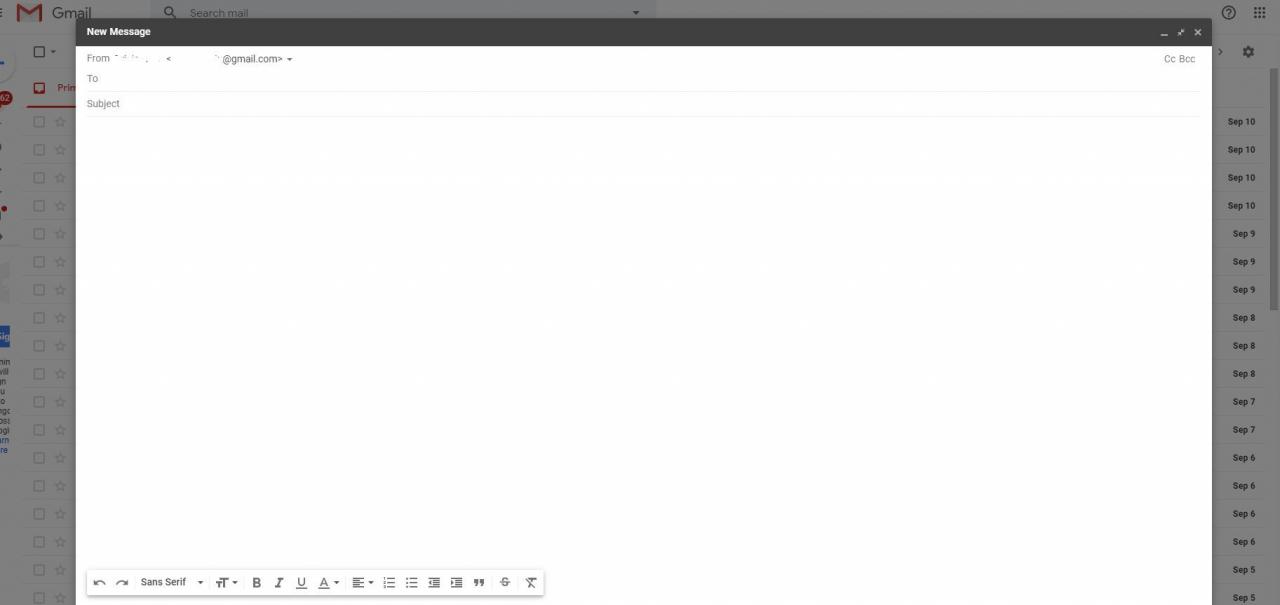
-
Najděte e-mailovou adresu použitou k odeslání v Z řádku.
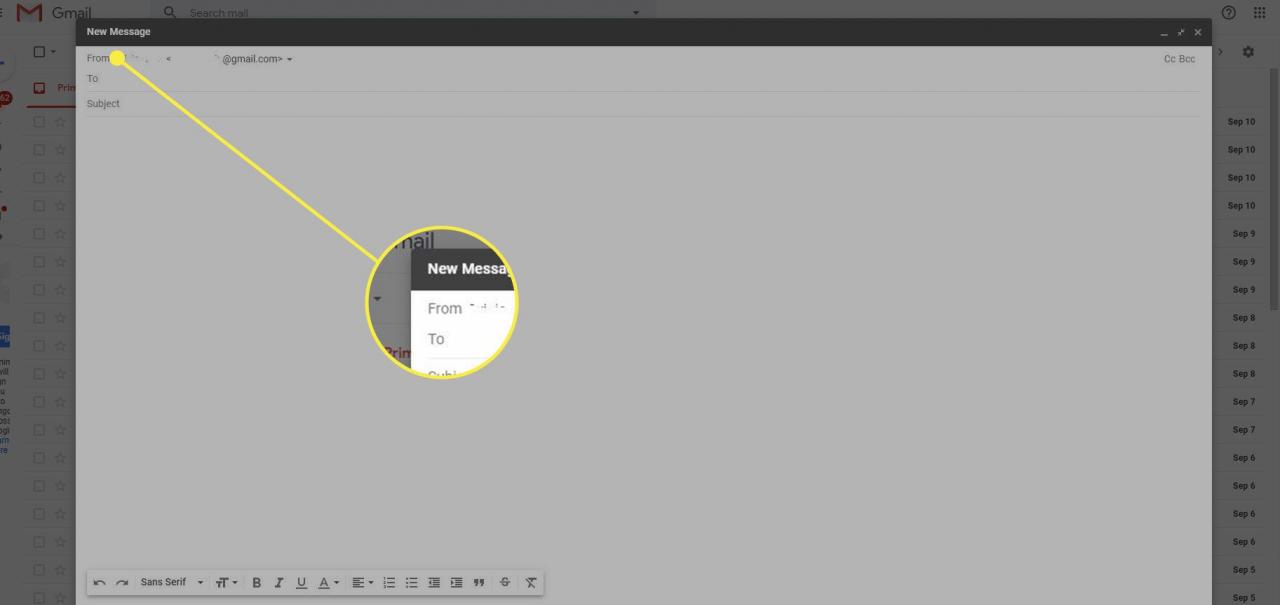
-
Klikněte na výchozí adresu vedle Z zobrazíte další adresy nastavené pro odesílání v Gmailu.
E-mailovou adresu, kterou jste vybrali při vytváření účtu Gmail, najdete takto:
- Klikněte na svůj obrázek nebo avatar v pravém horním rohu Gmailu.
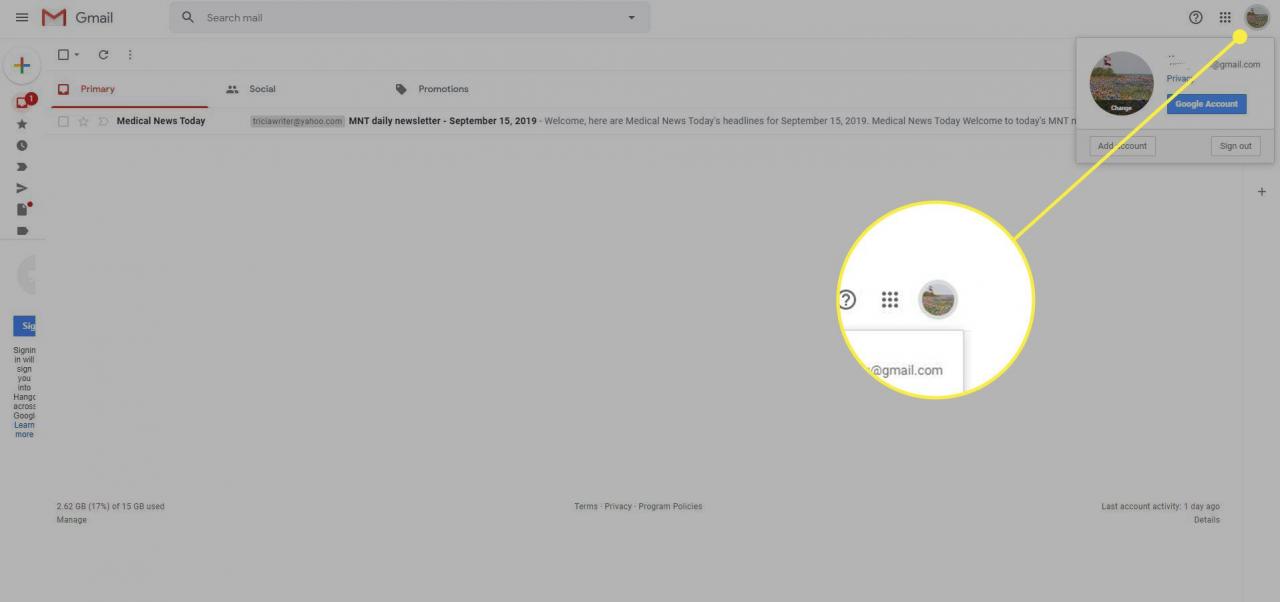
- Zobrazíte svou primární e-mailovou adresu Gmail uvedenou pod vaším jménem. Pokud jste připojili účty Gmail, aktuální účet je uveden nahoře.
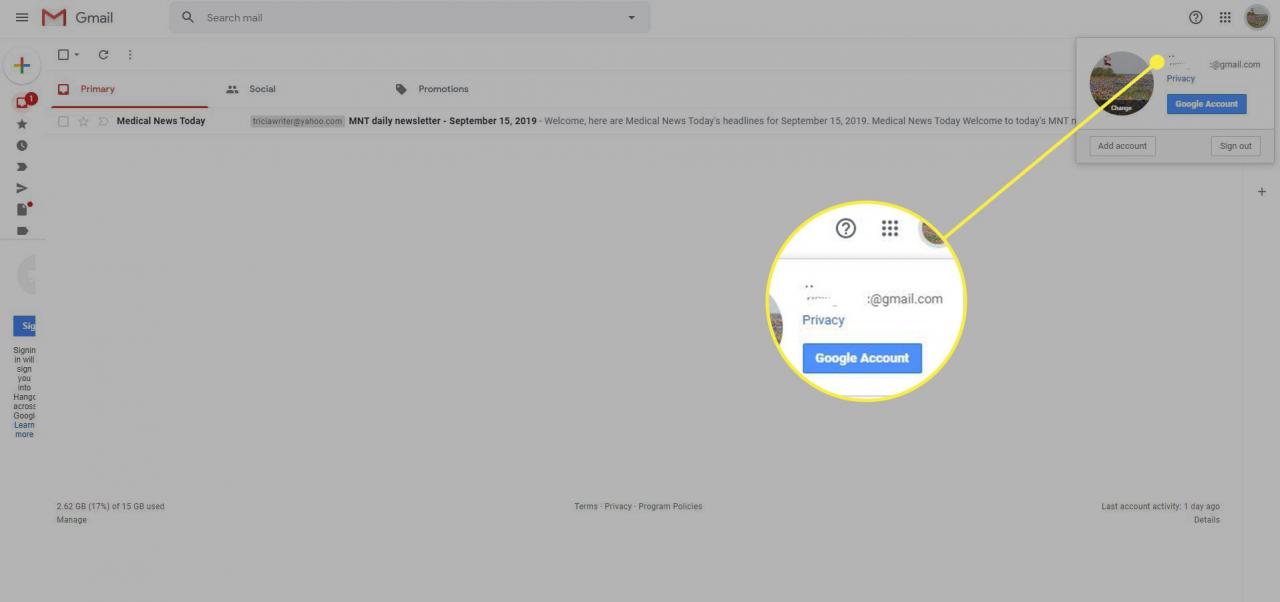
- Vaše primární adresa Gmailu se také zobrazí v záhlaví prohlížeče nebo na panelu karet na ploše.
Chcete-li zobrazit svou primární adresu Gmailu v aplikaci Gmail, postupujte takto:
- Klepněte na svůj profilový obrázek vpravo nahoře.
-
Klepněte na tlačítko menu.
- Pod svým jménem vyhledejte adresu aktuálního účtu. Pokud máte nakonfigurovaných více než jeden účet, přepněte klepnutím na jméno nebo e-mailovou adresu.
Kde je moje e-mailová adresa iCloud Mail?
Chcete-li zobrazit výchozí e-mailovou adresu používanou pro odesílání pošty v iCloud Mail na icloud.com, přihlaste se ke svému účtu Apple pomocí svého Apple ID. A vyhledejte svou e-mailovou adresu iCloud v části Dosažitelný v této stránky.
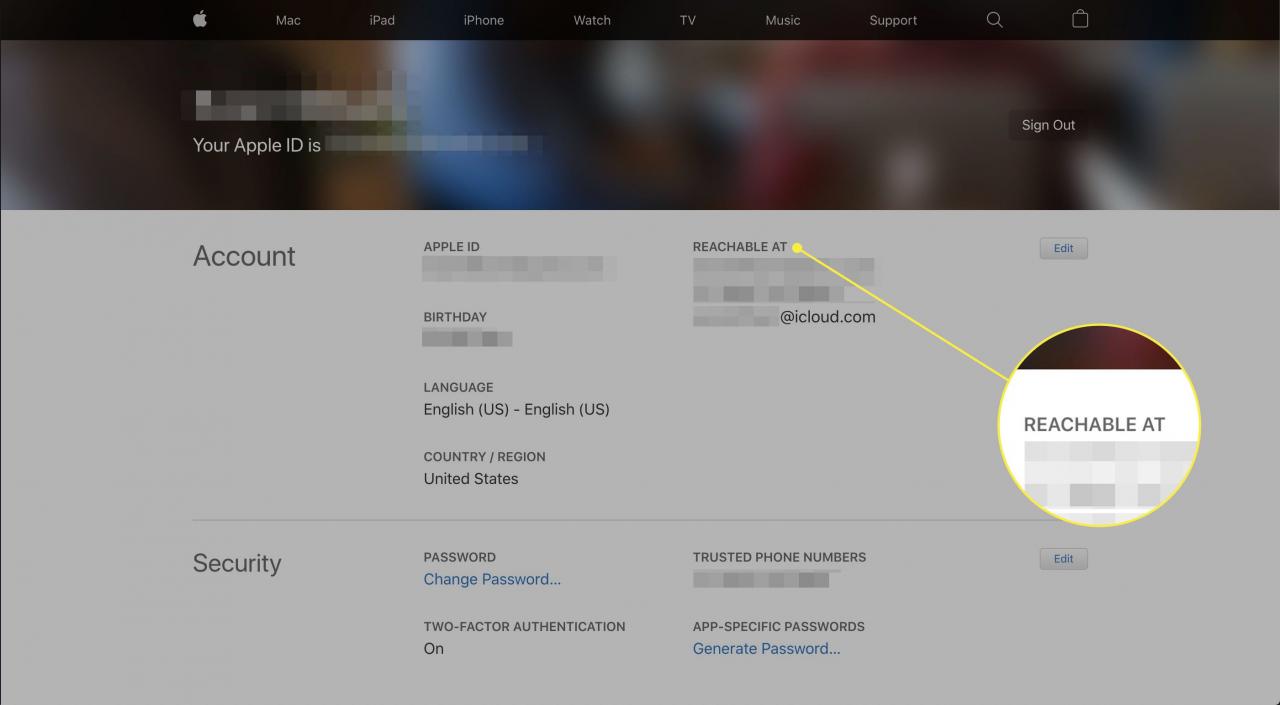
Co je moje e-mailová adresa aplikace Outlook.com, Hotmail nebo Live Mail?
Postup identifikace e-mailové adresy aplikace Outlook Mail, kterou jste pravděpodobně dostali ze služeb Hotmail, Live Mail nebo Outlook.com:
-
Klikněte na nebo stiskněte Nová zpráva a vytvořte nový e-mail.
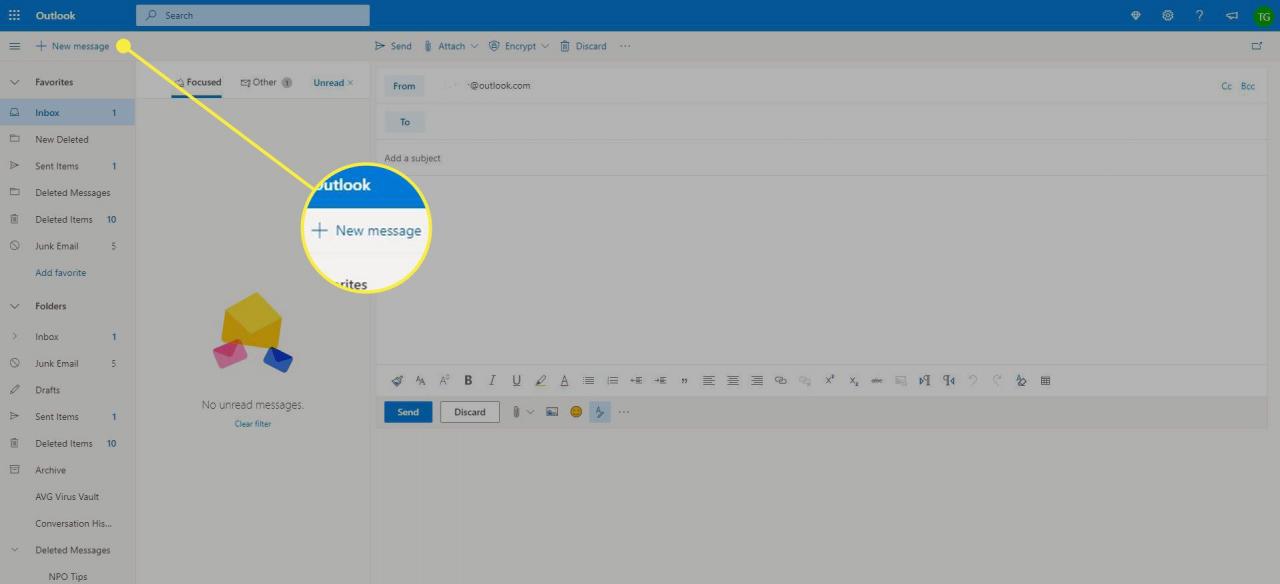
-
Vyhledejte e-mailovou adresu uvedenou vedle Z.
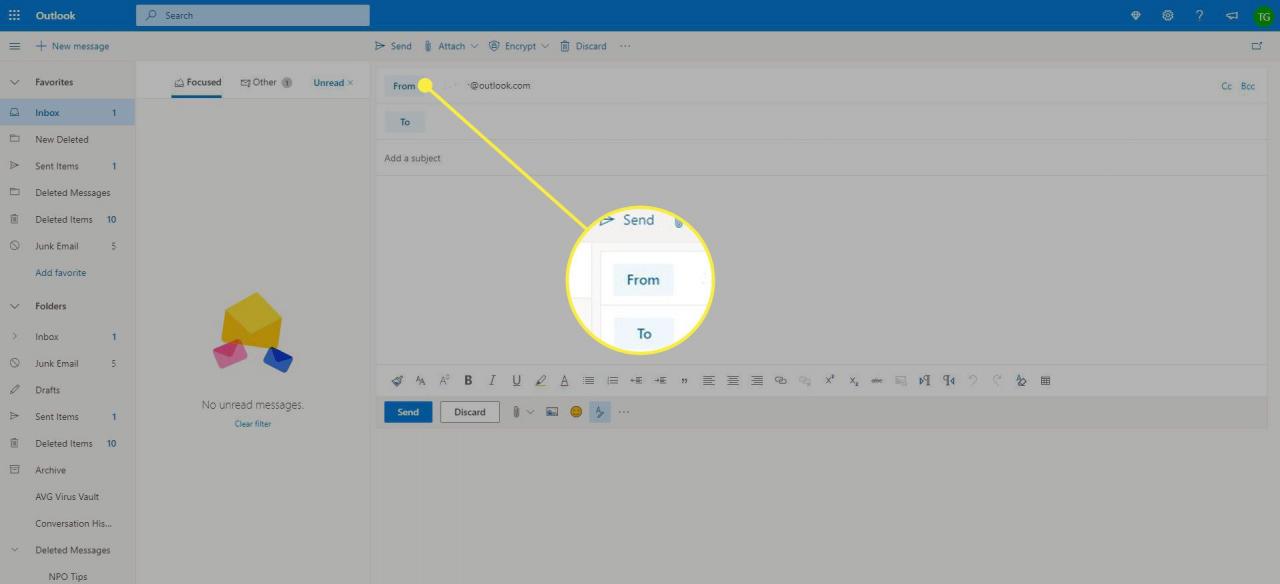
-
klikněte na Z a zobrazte všechny adresy nakonfigurované pro odesílání a změnte adresu odesílání pro aktuální e-mail.
Chcete-li zjistit, jaká je primární e-mailová adresa připojená k vašemu účtu aplikace Outlook Mail, klikněte na své jméno nebo obrázek poblíž pravého horního rohu aplikace Outlook Mail a vyhledejte e-mailovou adresu aplikace Outlook Mail uvedenou pod vaším jménem pod Můj účet.
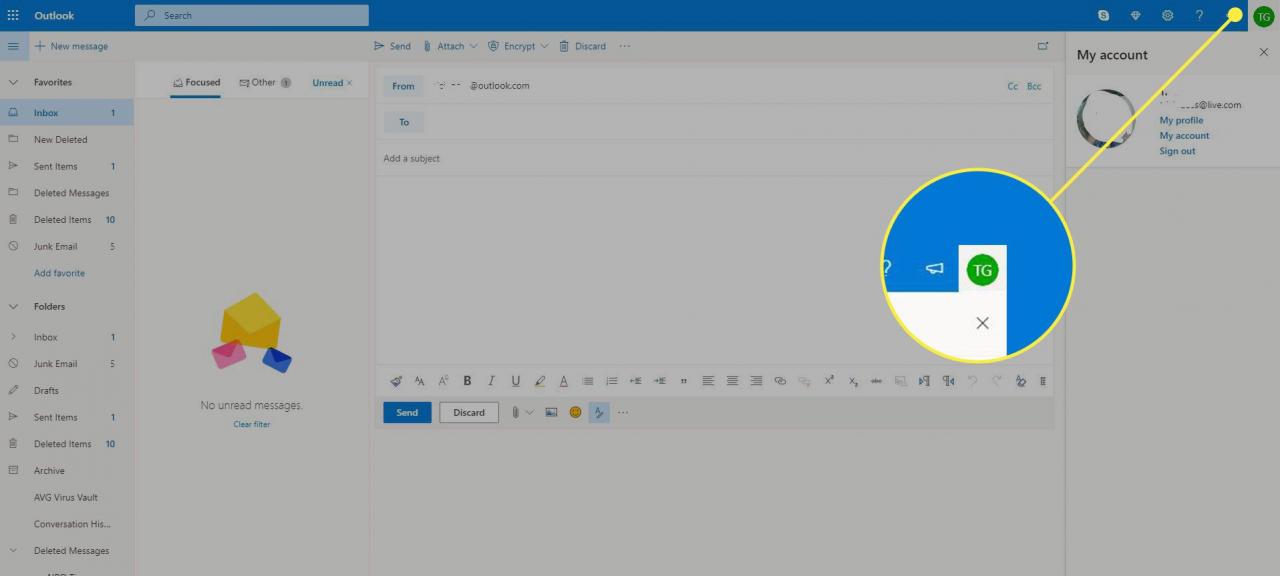
Jaká je moje e-mailová adresa pro Yahoo Mail?
Chcete-li znát primární e-mailovou adresu pro váš účet Yahoo Mail, vyberte svůj název nebo přezdívku v horní navigační liště Yahoo Mail. V okně, které se otevře, vyhledejte svou e-mailovou adresu Yahoo Mail uvedenou přímo pod svým jménem.
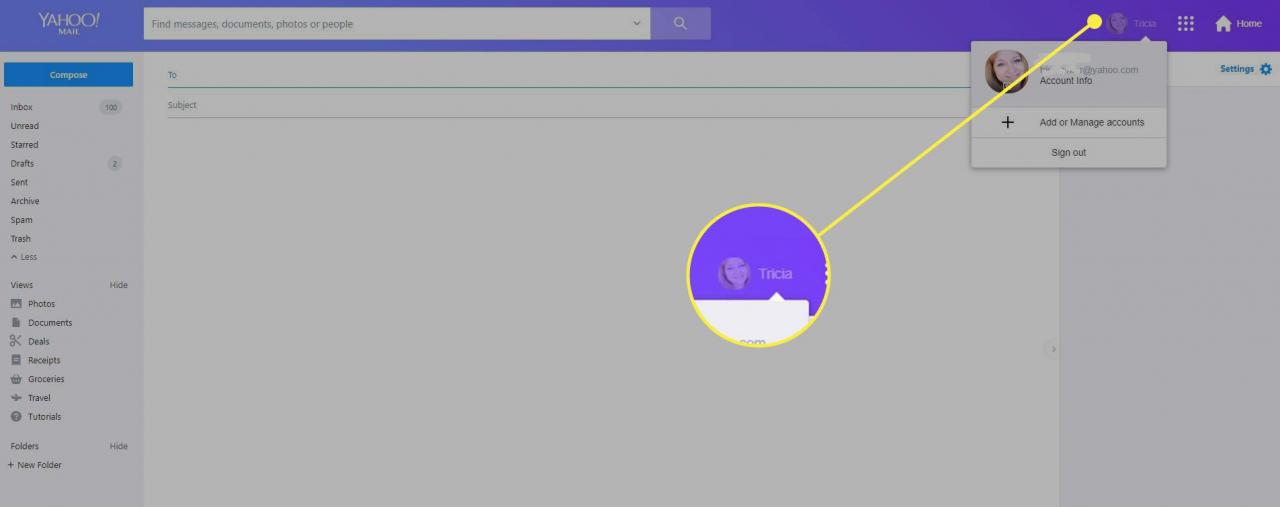
Co je moje e-mailová adresa v iOS Mail (iPhone nebo iPad)?
Chcete-li zjistit, jaká je vaše e-mailová adresa v iOS Mail:
-
Otevřete Nastavení applikace.
-
Přejděte na kategorii Hesla a účty .
-
v části Účty klepněte na požadovaný e-mailový účet.
- V horní části obrazovky zobrazte e-mailovou adresu vybraného účtu.
Co je moje e-mailová adresa v aplikaci Outlook
Chcete-li zjistit, ve které e-mailové adrese používáte Outlook pro Windows:
-
Vytvořte nový e-mail stisknutím Ctrl + N.
-
Podívejte se na svou e-mailovou adresu v řádku Z.
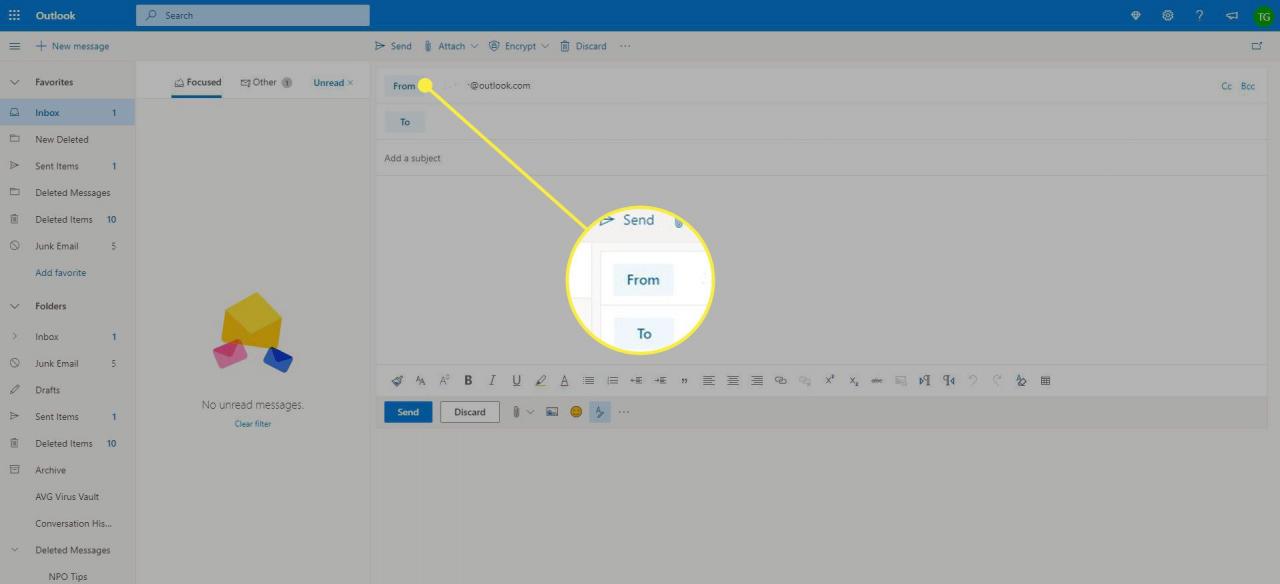
-
Klikněte na Z a zobrazte další e-mailové adresy, které můžete použít.
Chcete-li zjistit svou e-mailovou adresu v Outlook pro Mac:
-
vyberte Výhled > Předvolby z nabídky v Outlooku.
-
Otevřete kategorii Účty pod Osobní nastavení.
- Najděte adresu každého účtu uvedenou pod jeho názvem.
Chcete-li zjistit své e-mailové adresy v Outlook pro iOS a Android:
- Začněte psát nový e-mail.
-
Zobrazte výchozí e-mailovou adresu uvedenou v části Nová zpráva Nahoře. Pokud máte nakonfigurováno více účtů a adres, zobrazte všechny možnosti klepnutím na výchozí adresu.
Co je moje e-mailová adresa Yandex.Mail?
Chcete-li zobrazit e-mailovou adresu používanou k odesílání zpráv ve výchozím nastavení v Yandex.Mail:
-
Spustit novou zprávu: klikněte Komponovat nebo stiskněte tlačítko C.
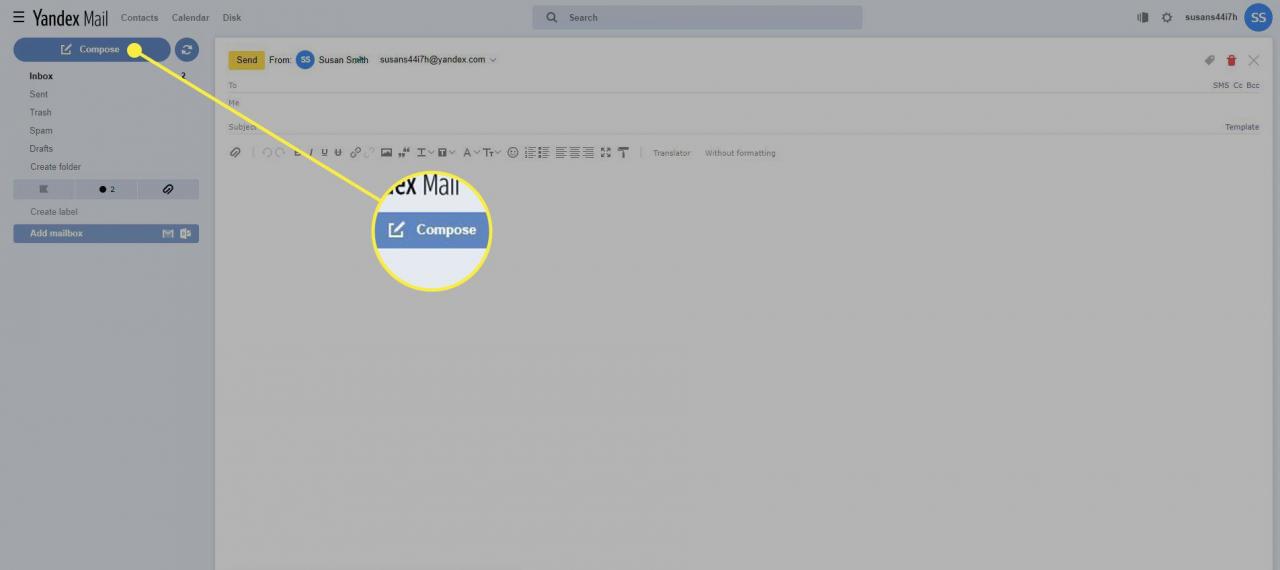
-
Najděte svou výchozí e-mailovou adresu v Z řádku.
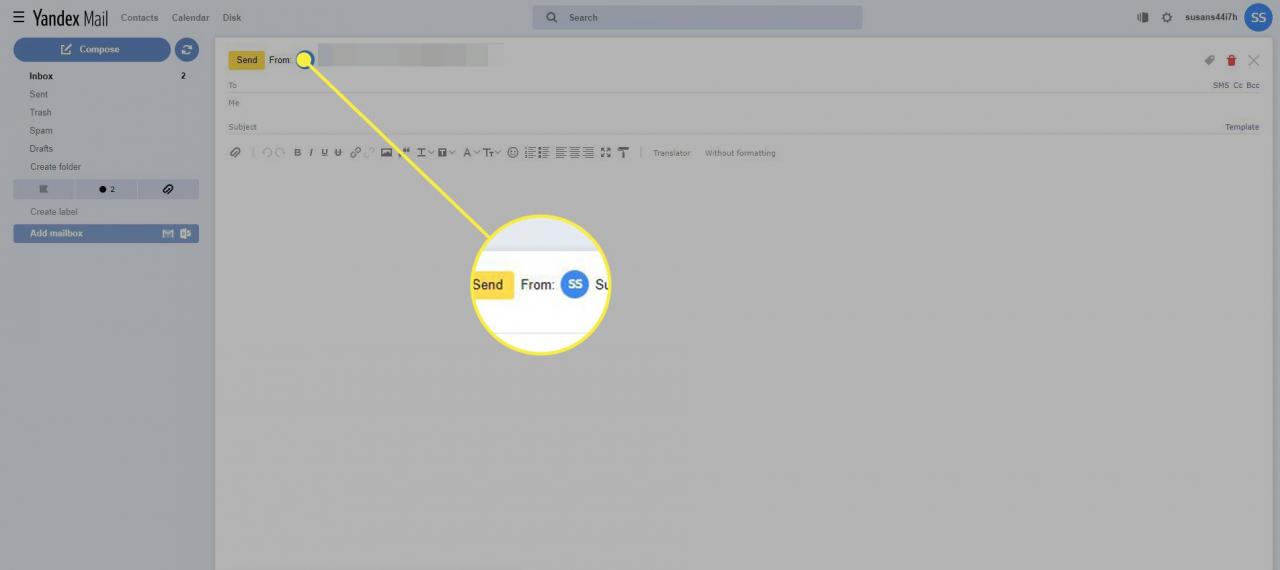
- Kliknutím na tuto adresu zobrazíte další e-mailové adresy nastavené pro odesílání z Yandex.Mail.
Chcete-li identifikovat svou primární e-mailovou adresu Yandex.Mail, klikněte na svůj obrázek, uživatelské jméno nebo siluetu poblíž pravého horního rohu Yandex.Mail. Vaše primární adresa Yandex.Mail je v rozbalovací nabídce.
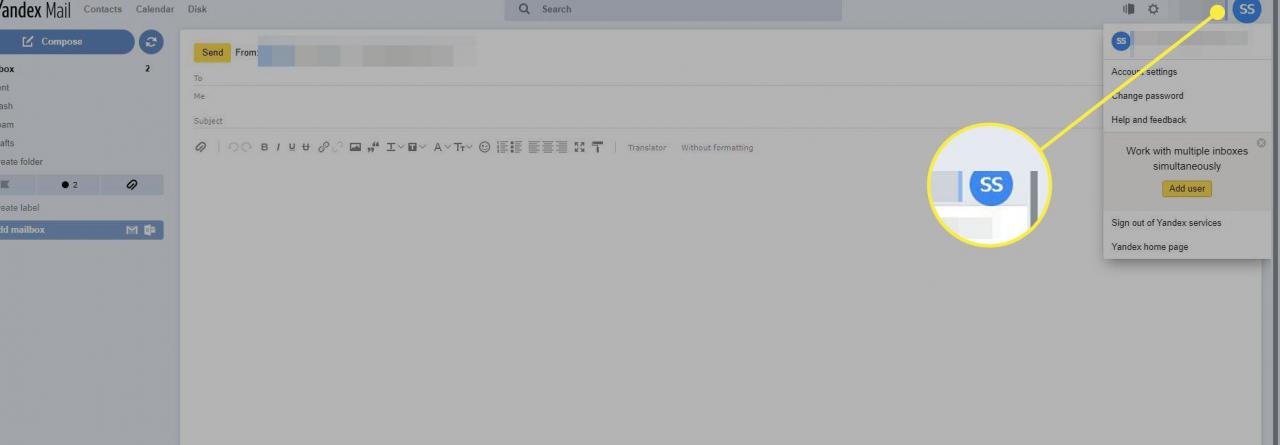
Co je moje e-mailová adresa Zoho Mail?
Chcete-li zjistit, která e-mailová adresa se ve výchozím nastavení používá při odesílání nové zprávy v Zoho Mail:
-
Začněte nový e-mail kliknutímn a Nová pošta.
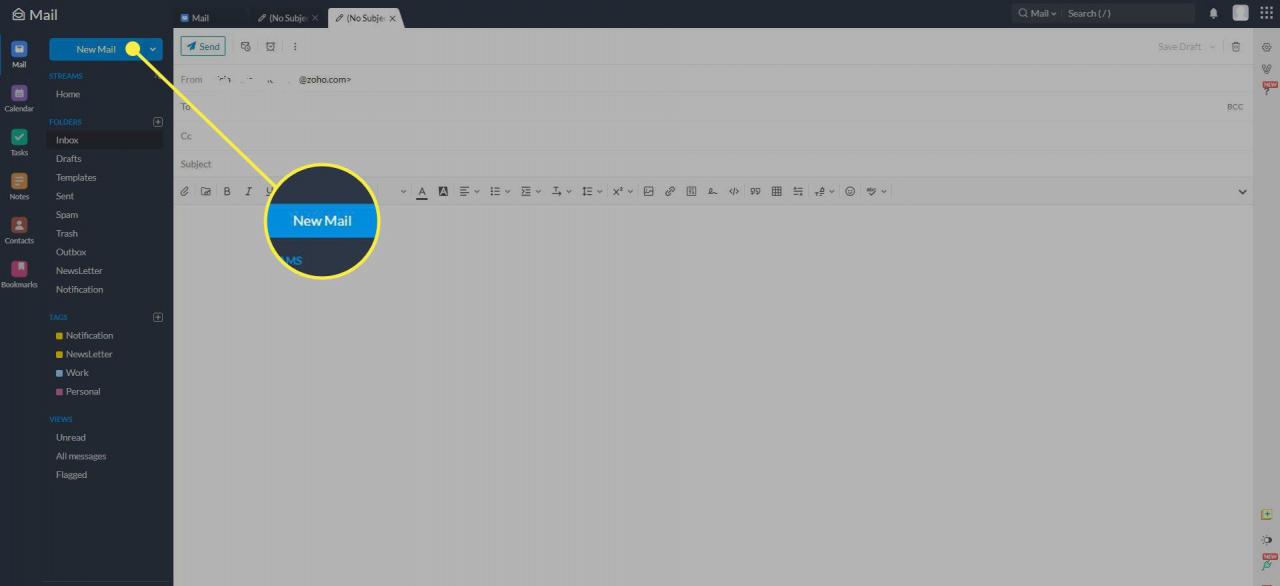
-
Najděte výchozí odesílací adresu vedle Z.
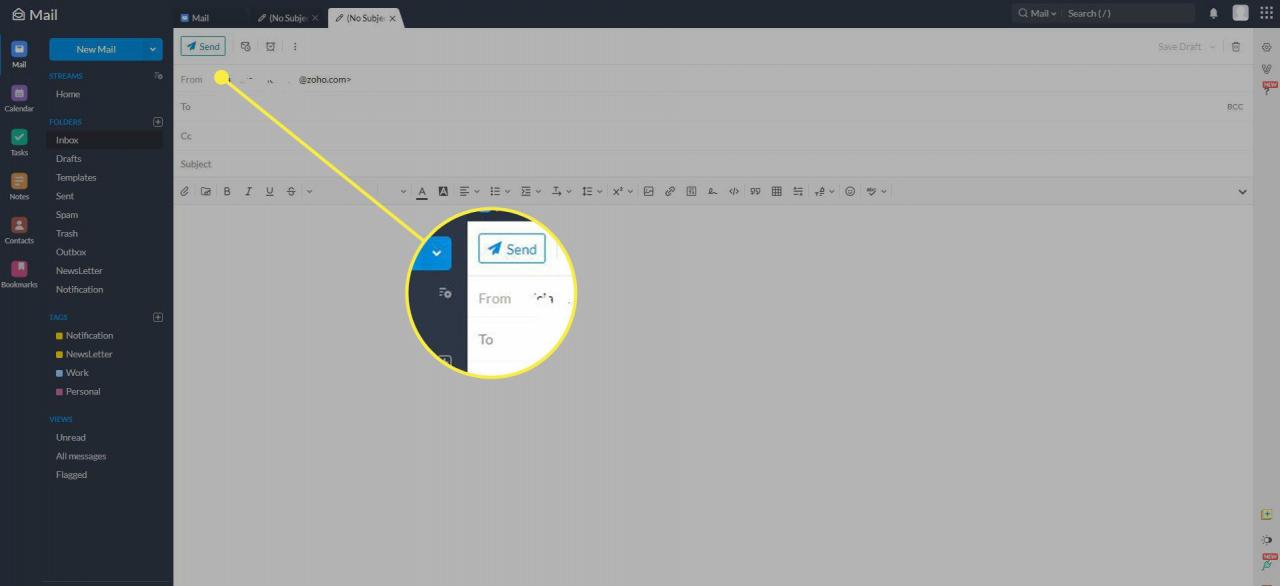
- Chcete-li zjistit svou původní e-mailovou adresu pro svůj účet Zoho Mail, klikněte na obrázek nebo obrys v pravém horním rohu Zoho Mail. V okně, které se zobrazí, uvidíte primární e-mailovou adresu Zoho Mail uvedenou pod vaším jménem.
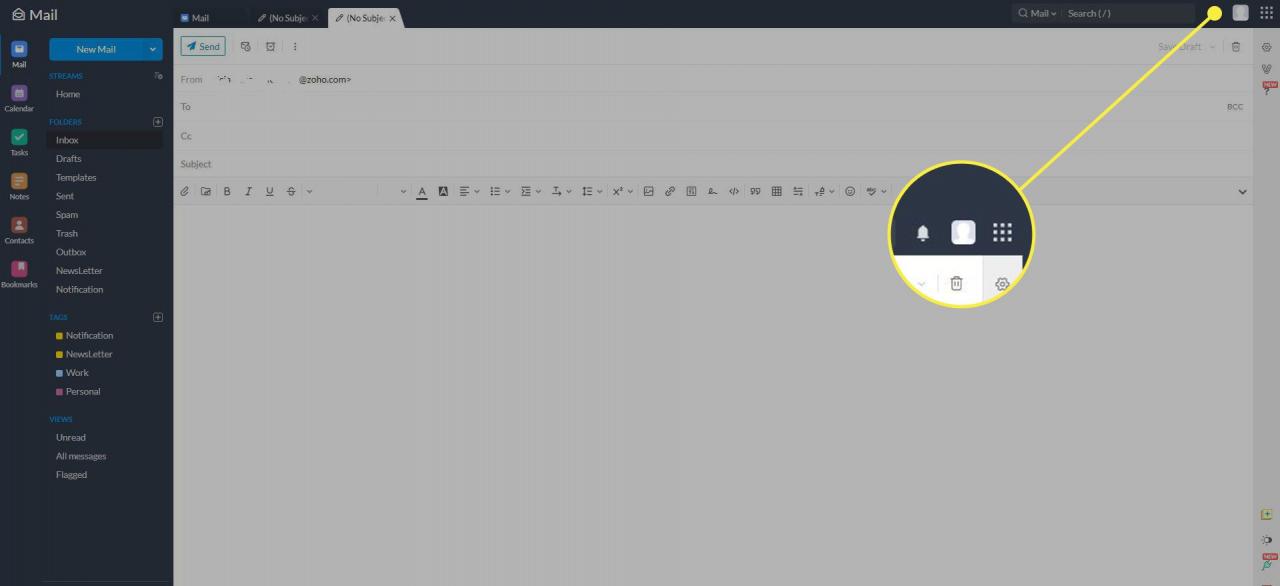
Jaká je moje e-mailová adresa ProtonMail?
Chcete-li zjistit, kterou e-mailovou adresu ProtonMail používá k odeslání při spuštění nové zprávy, postupujte takto:
-
Klikněte Komponovat ve webovém rozhraní spusťte nový e-mail.
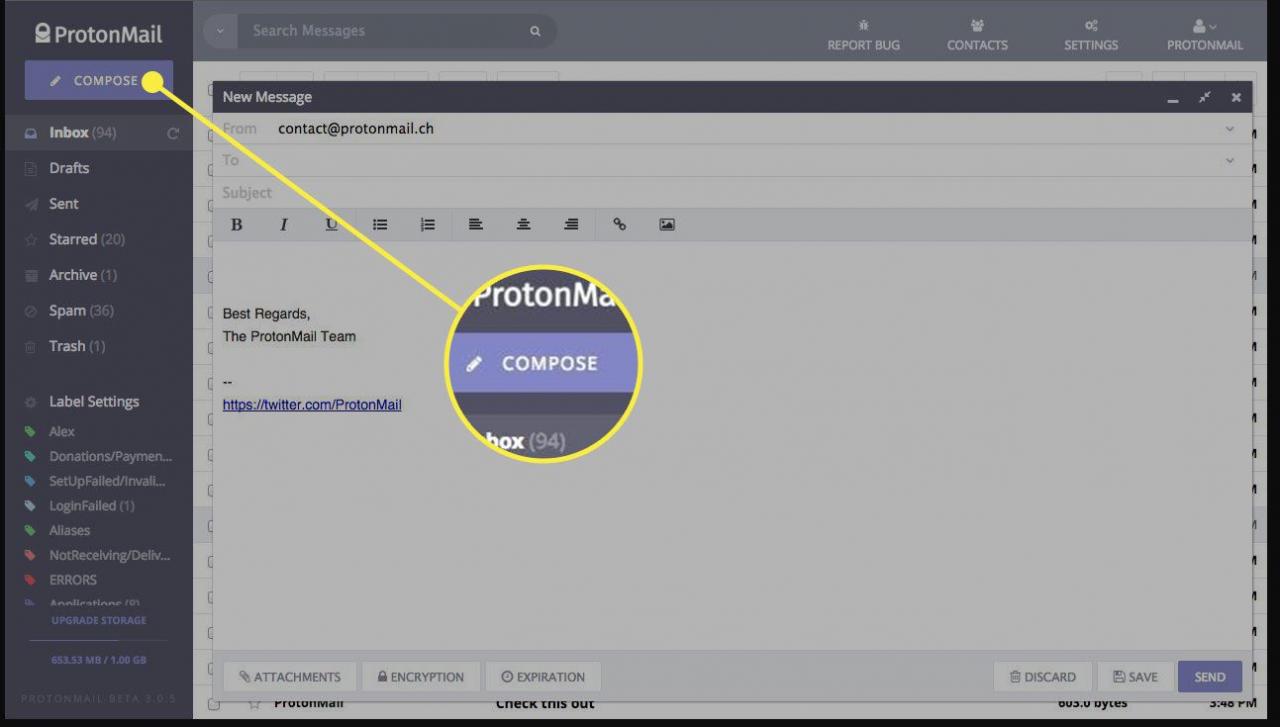
-
Podívejte se na svou výchozí adresu ProtonMail v Z řádku.
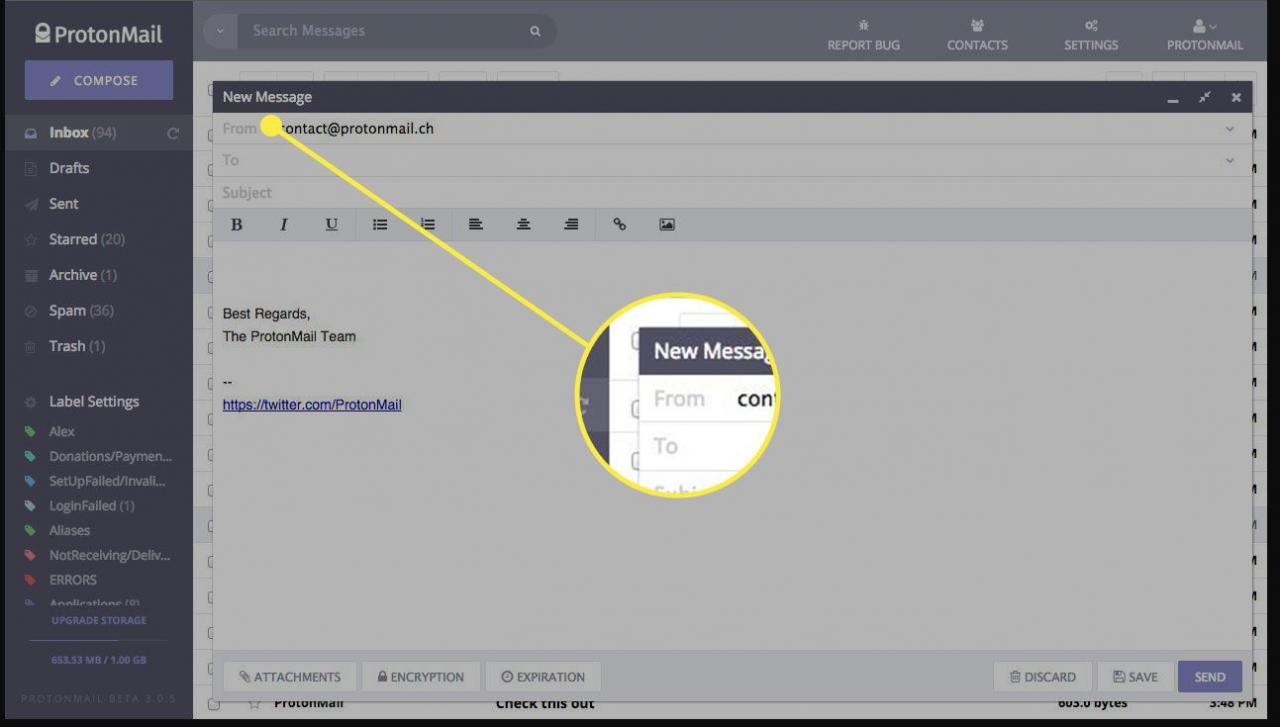
- Kliknutím na adresu zobrazíte všechny e-mailové adresy a aliasy nastavené pro odesílání e-mailů z vašeho účtu ProtonMail.
Chcete-li najít primární e-mailovou adresu přidruženou k vašemu účtu ProtonMail, klikněte na své jméno nebo ikonu osoby v pravém horním rohu obrazovky. E-mailová adresa ProtonMail je přímo pod vaším jménem.
V mobilní aplikaci ProtonMail klikněte na tlačítko sloupcové nabídky.